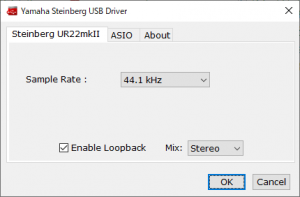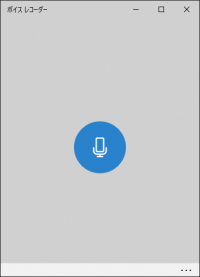ステレオミキサー
デスクトップで流れている音をそのまま再度入力にループバックする機能。
以下の場合などに使える。
- マイク入力とゲーム音声をミックスして配信
- 流れる音を無劣化で録音
- 既存の音声ファイルからGoogleドキュメントで文字おこし(Googleドキュメントは無料で音声認識機能があるが、直接の入力しか受け付けてくれない)
設定方法
使用するサウンドドライバによって設定方法が異なる。対応してないドライバもある。
PCに始めから入っているサウンドドライバ
YAMAHA Steinberg
YAMAHA製のオーディオインターフェイスを使用し、そのドライバがインストールされていれば、 コントロールパネルの「すべてのコントロールパネル項目」に「YAMAHA Steinberg USB Driver」などがあるはず。
使用している機器のタブを選び、「Enable Loopback」にチェックを入れるとOK。
録音方法
PC側の音量は100(最大)がオリジナルであり、100未満にしていたら本来より小さい音で録音される。 なるべく元の音量で録音したいが、スピーカーだと近所迷惑なので、出力をヘッドホンなど大音量にしても問題ないものにするか、無効にする。
ノイズや想定外の音が入るのを予防するため、マイクなど、他の入力を繋ぎっぱなしにしている場合は無効にする。
録音ソフト
ボイスレコーダー
Windows10謹製。'Win'+'s'から検索して起動するのが速い。
画面はシンプルで、マイクボタンを押すか、キーボードの'R'で録音開始。停止すると、m4aで所定の場所に保存される。
機能的には必要最低限だが、簡単に呼び出して使える。
Reaper
DAWソフト。自分が使っているからというだけで、これでなくてもだいたいのDAWソフトなら入力を録音できる機能はあるはず。
空のプロジェクトを開き、新規トラックを1つ作り、トラックの録音受付(Record Arm/Disarm)ボタンをONにする。
音を流す準備ができたら、メインパネルにある録音開始(Record)ボタンを押すかCtrl+Rで録音が開始される。
利点としては、
- 音量メーターが表示されるので、音が入ってるか、どれくらいの音量で入っているかを確認できる
- 録音後、そのまま前後の空白部を切り取るなど、編集して保存できる